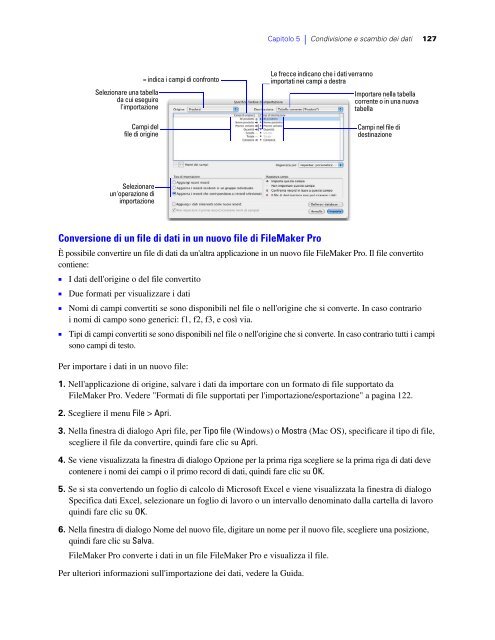qui - FileMaker
qui - FileMaker
qui - FileMaker
Create successful ePaper yourself
Turn your PDF publications into a flip-book with our unique Google optimized e-Paper software.
Selezionare una tabella<br />
da cui eseguire<br />
l'importazione<br />
Campi del<br />
file di origine<br />
Selezionare<br />
un'operazione di<br />
importazione<br />
Conversione di un file di dati in un nuovo file di <strong>FileMaker</strong> Pro<br />
Capitolo 5 | Condivisione e scambio dei dati 127<br />
È possibile convertire un file di dati da un'altra applicazione in un nuovo file <strong>FileMaker</strong> Pro. Il file convertito<br />
contiene:<br />
1 I dati dell'origine o del file convertito<br />
1 Due formati per visualizzare i dati<br />
1 Nomi di campi convertiti se sono disponibili nel file o nell'origine che si converte. In caso contrario<br />
i nomi di campo sono generici: f1, f2, f3, e così via.<br />
1 Tipi di campi convertiti se sono disponibili nel file o nell'origine che si converte. In caso contrario tutti i campi<br />
sono campi di testo.<br />
Per importare i dati in un nuovo file:<br />
1. Nell'applicazione di origine, salvare i dati da importare con un formato di file supportato da<br />
<strong>FileMaker</strong> Pro. Vedere "Formati di file supportati per l'importazione/esportazione" a pagina 122.<br />
2. Scegliere il menu File > Apri.<br />
= indica i campi di confronto<br />
3. Nella finestra di dialogo Apri file, per Tipo file (Windows) o Mostra (Mac OS), specificare il tipo di file,<br />
scegliere il file da convertire, <strong>qui</strong>ndi fare clic su Apri.<br />
4. Se viene visualizzata la finestra di dialogo Opzione per la prima riga scegliere se la prima riga di dati deve<br />
contenere i nomi dei campi o il primo record di dati, <strong>qui</strong>ndi fare clic su OK.<br />
5. Se si sta convertendo un foglio di calcolo di Microsoft Excel e viene visualizzata la finestra di dialogo<br />
Specifica dati Excel, selezionare un foglio di lavoro o un intervallo denominato dalla cartella di lavoro<br />
<strong>qui</strong>ndi fare clic su OK.<br />
6. Nella finestra di dialogo Nome del nuovo file, digitare un nome per il nuovo file, scegliere una posizione,<br />
<strong>qui</strong>ndi fare clic su Salva.<br />
<strong>FileMaker</strong> Pro converte i dati in un file <strong>FileMaker</strong> Pro e visualizza il file.<br />
Per ulteriori informazioni sull'importazione dei dati, vedere la Guida.<br />
Le frecce indicano che i dati verranno<br />
importati nei campi a destra<br />
Importare nella tabella<br />
corrente o in una nuova<br />
tabella<br />
Campi nel file di<br />
destinazione